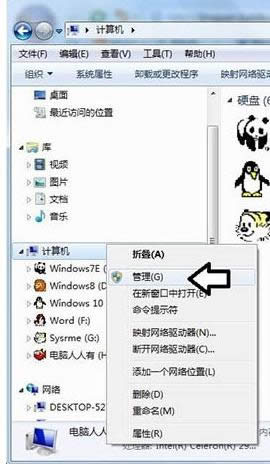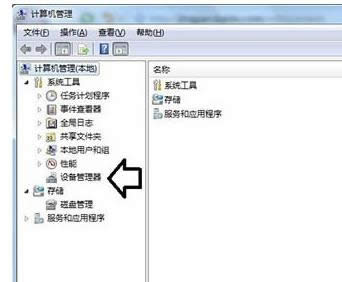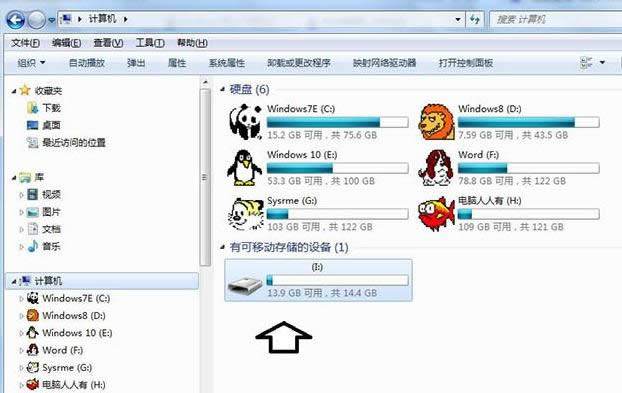推薦系統(tǒng)下載分類: 最新Windows10系統(tǒng)下載 最新Windows7系統(tǒng)下載 xp系統(tǒng)下載 電腦公司W(wǎng)indows7 64位裝機萬能版下載
移動硬盤不顯示盤符,本文教您移動硬盤不顯示盤符如何修好
發(fā)布時間:2019-11-23 文章來源:xp下載站 瀏覽:
|
Windows 7,中文名稱視窗7,是由微軟公司(Microsoft)開發(fā)的操作系統(tǒng),內(nèi)核版本號為Windows NT 6.1。Windows 7可供家庭及商業(yè)工作環(huán)境:筆記本電腦 、平板電腦 、多媒體中心等使用。和同為NT6成員的Windows Vista一脈相承,Windows 7繼承了包括Aero風(fēng)格等多項功能,并且在此基礎(chǔ)上增添了些許功能。 通常情況下我們都會使用移動硬盤通過USB與電腦相連,以此當(dāng)做本地硬盤一樣使用。但最近有用戶反映,當(dāng)移動硬盤插入電腦時相對應(yīng)的盤符沒有顯示出來。那么,這該如何解決呢?下面,小編給大家分享移動硬盤不顯示盤符的處理技巧。 眾所周知,移動硬盤是我們在使用電腦的時候經(jīng)常會用到的移動存儲設(shè)備,當(dāng)將移動硬盤插入電腦的時候,就會顯示相應(yīng)的盤符,可是最近有電腦用戶卻發(fā)現(xiàn)移動硬盤不顯示盤符,這是為什么呢? 下面,小編跟大家講解移動硬盤不顯示盤符的修復(fù)技巧。 移動硬盤不顯示盤符如何修復(fù) 原因一:移動硬盤沒有分配到盤符 右鍵點擊“計算機”,打開“管理”
移動硬盤圖解詳情-1 依次展開“計算機管理”→“ 磁盤管理”
盤符圖解詳情-2 只要這里有顯示,說明移動磁盤是好的,只是盤符沒有分配,或者有盤符,和其他的分區(qū)有沖突了
盤符圖解詳情-3 右鍵點擊移動磁盤→更改驅(qū)動器號和路徑
盤符圖解詳情-4 點擊添加→分配一個盤符(如果之前已經(jīng)有盤符,不妨也更換一個)→確定
移動硬盤圖解詳情-5 之后,就會正常顯示了(除了移動磁盤、數(shù)據(jù)線等硬件壞了)
移動硬盤圖解詳情-6 再去計算機文件夾查看,移動硬盤就會顯示了。
盤符圖解詳情-7 電腦不顯示移動硬盤的原因二:usb供電不足 usb供電不足的話也可能造成系統(tǒng)看不到移動硬盤,對于這種情況你可以盡量拔掉電腦上多余的usb設(shè)備,并且將移動硬盤插到主機后邊。有的移動硬盤可能會帶有獨立供電的電源,如果有獨立供電的話盡量把它也插上
電腦不顯示移動硬盤的原因三:移動硬盤本身故障 如果第一種和第二種方法都試過了,但是系統(tǒng)還是不顯示移動硬盤的話,那很有可能就是你的移動硬盤有問題了,這種情況就只能聯(lián)系商家進(jìn)行保修或更換了。
以上就是移動硬盤不顯示盤符的處理技巧。 Windows 7簡化了許多設(shè)計,如快速最大化,窗口半屏顯示,跳轉(zhuǎn)列表(Jump List),系統(tǒng)故障快速修復(fù)等。Windows 7將會讓搜索和使用信息更加簡單,包括本地、網(wǎng)絡(luò)和互聯(lián)網(wǎng)搜索功能,直觀的用戶體驗將更加高級,還會整合自動化應(yīng)用程序提交和交叉程序數(shù)據(jù)透明性。 |